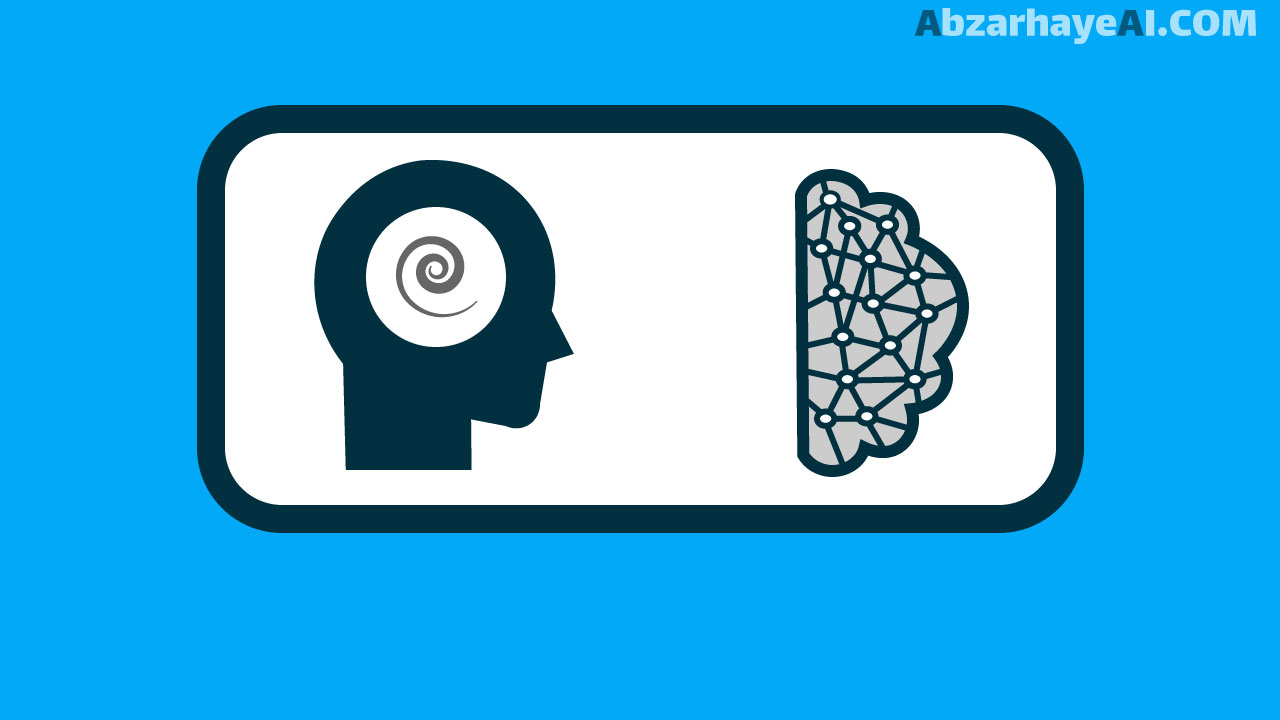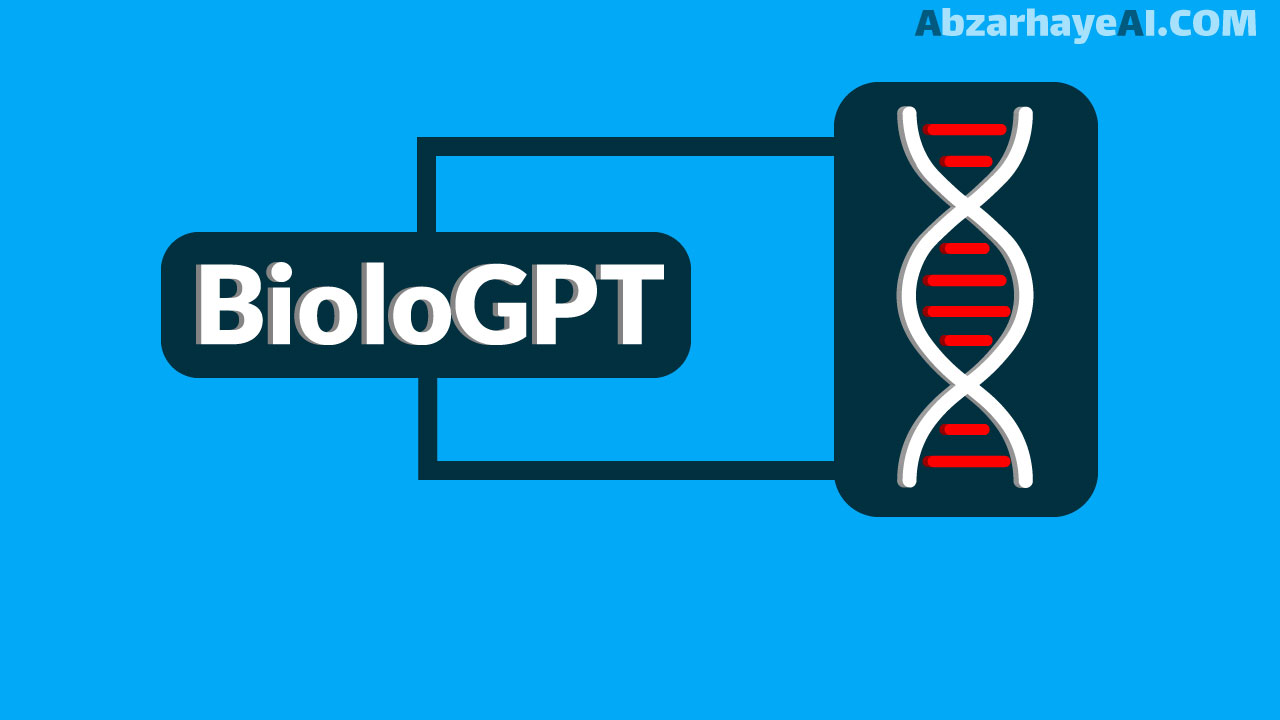معرفی و آموزش کار با هوش مصنوعی Lumalabs: تبدیل متن به ویدیو

هوش مصنوعی Lumalabs از مجموعه ابزارهاییه که میتونه متن و پرامپت شما رو به سادگی هر چه تمامتر به ویدیو تبدیل کنه. علاوه بر تبدیل متن و توضیحات شما به ویدیو، این ابزار به شما این امکان رو میده تا براش یه عکس آپلود کنید و بعد بیاد بر اساس توضیحات شما از روی عکس شما ویدیو براتون بسازه.
این هوش مصنوعی یه رابط کاربری ساده داره و به صورت ماهانه به شما اعتبار رایگان هم میده تا باهاش ویدیو بسازید. البته در کنار اعتبار رایگان پلنهای پولی هم داره که به شما امکانات بیشتر و همینطور لایسنس و یا همون مجوز انتشار ویدیوهای تولید شده رو میده تا بتونید در پلتفرمهای مختلف ویدیوهاتون رو بدون بحث کپی رایت منتشر کنید.
لینک وبسایت این هوش مصنوعی رو هم روی تیتر بعدی براتون گذاشتم تا بصورت مستقیم شیرجه بزنید توی وبسایتش. بریم ببینیم چطوری باید باهاش کار کنیم.
اولین قدم برای کار با هوش مصنوعی Lumalabs

اولین قدم که کاملا مشخصه، باید وارد وبسایتش بشید. وقتی وارد وبسایت این هوش مصنوعی بشید با تصویر بالا مواجه خواهید شد. برای شروع کار باید روی گزینه Try Now که بالا و گوشه سمت راست صفحه قرار داره کلیک کنید.
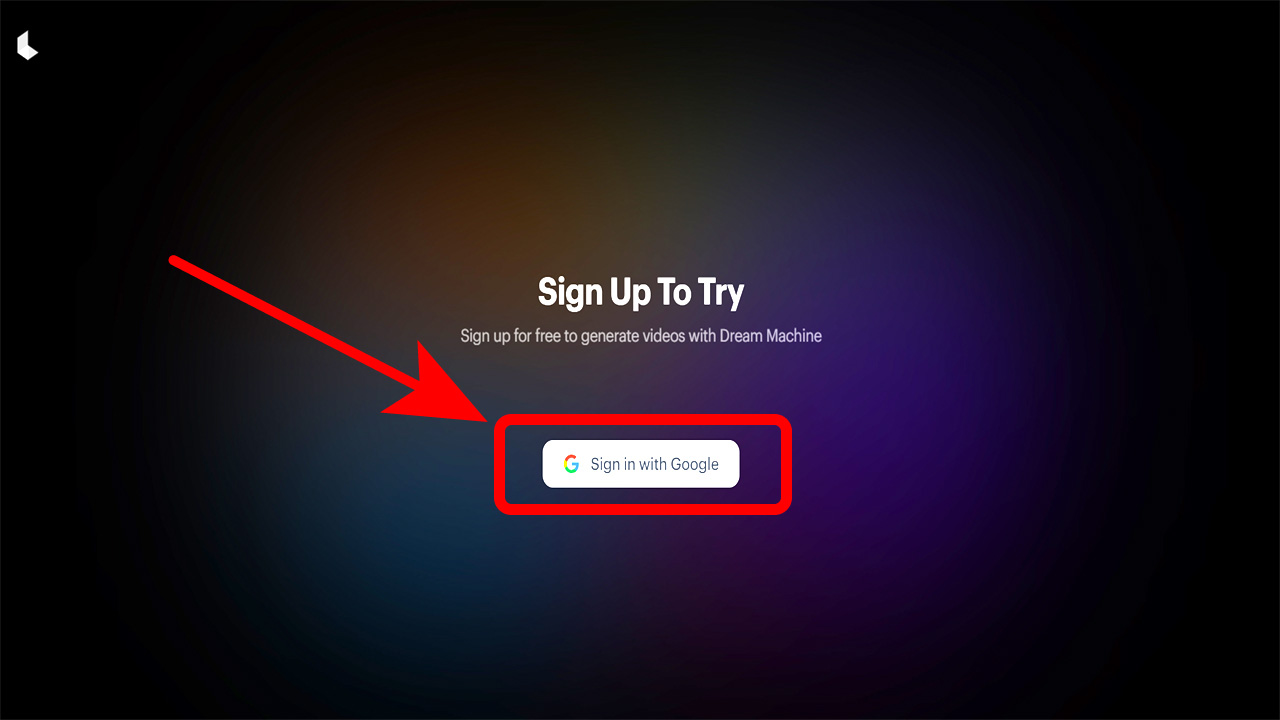
بعد از اینکه روی گزینه Try Now کلیک کنید صفحه فوق براتون باز میشه. اینجا باید یه حساب کاربری بسازید. همونطوری که در تصویر میبینید برای ساخت حساب کاربری نیاز به یه حساب گوگل یا همون جیمیل دارید.
اینم خیلی ساده است. اگه از قبل توی حساب جیمیلتون لاگین کرده باشید، فقط کافیه روی گزینه Sign In with Google کلیک کنید و بعد تایید کنید کار رو تا حساب کاربری شما توی این وبسایت با استفاده از حساب جیمیلتون ساخته بشه.
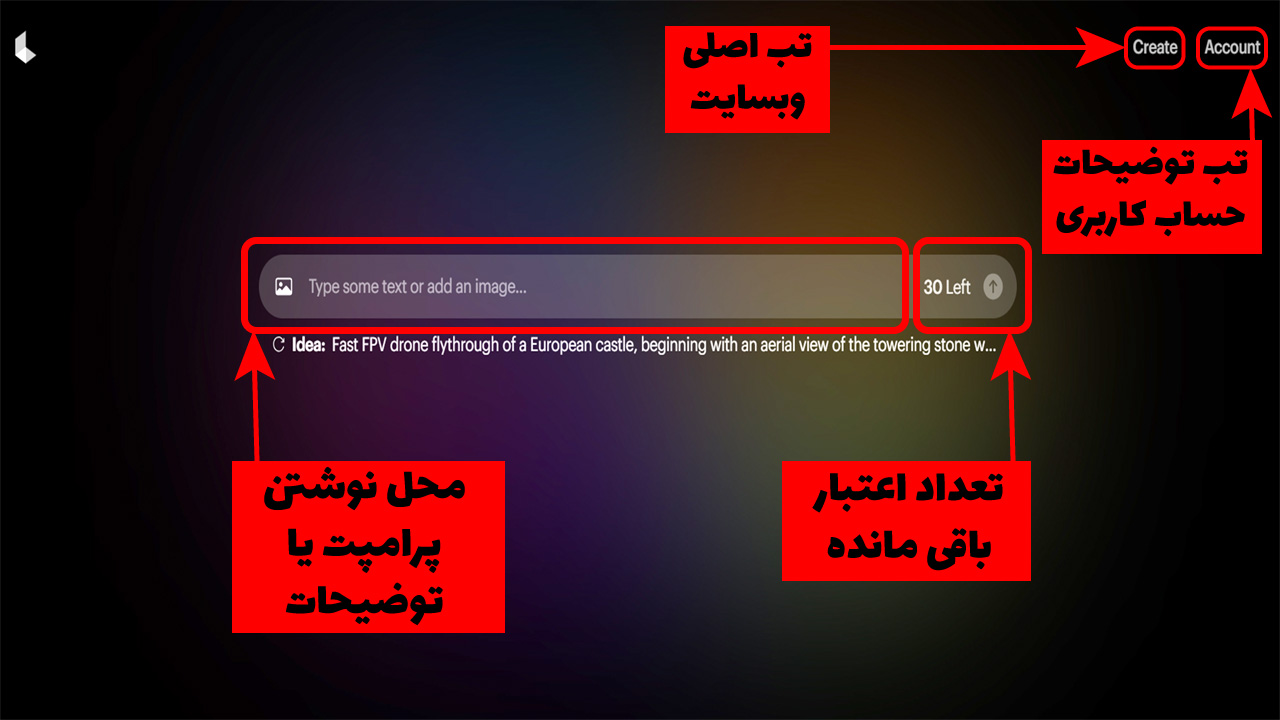
بعد از اینکه حساب کاربریتون رو ساختین صفحه فوق براتون میاد بالا که در واقع تب Create این هوش مصنوعی هستش. همونطوری که توی تصویر براتون مشخص کردم یه کادر برای نوشتن توضیحات یا همون پرامپت شما وجود داره. شما از طریق این کادر هم میتونید با استفاده از توضیحات و هم با استفاده از یه عکس کار ساخت ویدیو رو شروع کنید.
یعنی یا با توضیحات شما براتون ویدیو میسازه یا هم میتونید بهش یه عکس بدین و بعد با توضیحات شما عکس شما رو تبدیل میکنه به ویدیو. بعد از نوشتن توضیحات هم فقط کافیه یه اینتر بزنید تا فرآیند ساخت ویدیو رو آغاز کنه. سمت راست کادر نوشتاری هم نوشته که چند تا اعتبار رایگان براتون باقی مونده. الان 30 اعتبار رایگان برای ساخت 30 تا ویدیوی کوتاه به من داده.
بعد از اینکه پرامپتتون رو نوشتین یه مدت کوتاهی طول میشکه تا این هوش مصنوعی اونو تبدیل کنه به ویدیو. بعد از اینکه کار ساخت ویدیو تموم شد چندتا گزینه پایین هر ویدیو براتون نمایش داده میشه. یکیش گزینه Download هست که میتونید باهاش ویدیوی ساخته شده رو دانلود کنید و یکیش گزینه Extend هست. با استفاده از این گزینه میتونید ویدیوی کوتاه ساخته شده رو با پرامپت و توضیحات بیشتری ادامه بدین و طولانیترش کنید.
یه سری گزینه لایک و دیسلایک هم وجود داره که شما بازخورد خودتون رو نسبت به عملکرد این هوش مصنوعی در ساخت ویدیوی مد نظرتون میتونید اعلام کنید. گوشه سمت راست و بالای صفحه هم تب Account قرار داده شده که تب توضیحات حساب کاربری شما هستش. اونجا میتونید قیمت لایسنسهای پولی این هوش مصنوعی رو ببینید. تب Create هم که تب اصلی کار با این هوش مصنوعی هستش.
اگه میخوای با ابزارهای بیشتری که توی کار تبدیل متن به ویدیو هستن آشنا بشی، پیشنهاد میکنم این مطلب وبسایت ما رو که درباره چندتا هوش مصنوعی این مدلی هستش رو هم مطالعه کنی.
لینک شبکههای اجتماعی ابزارهای هوش مصنوعی هم همین پایین پایینها هستش. اگه دوست داشتی اونجا هم ما رو دنبال کن.